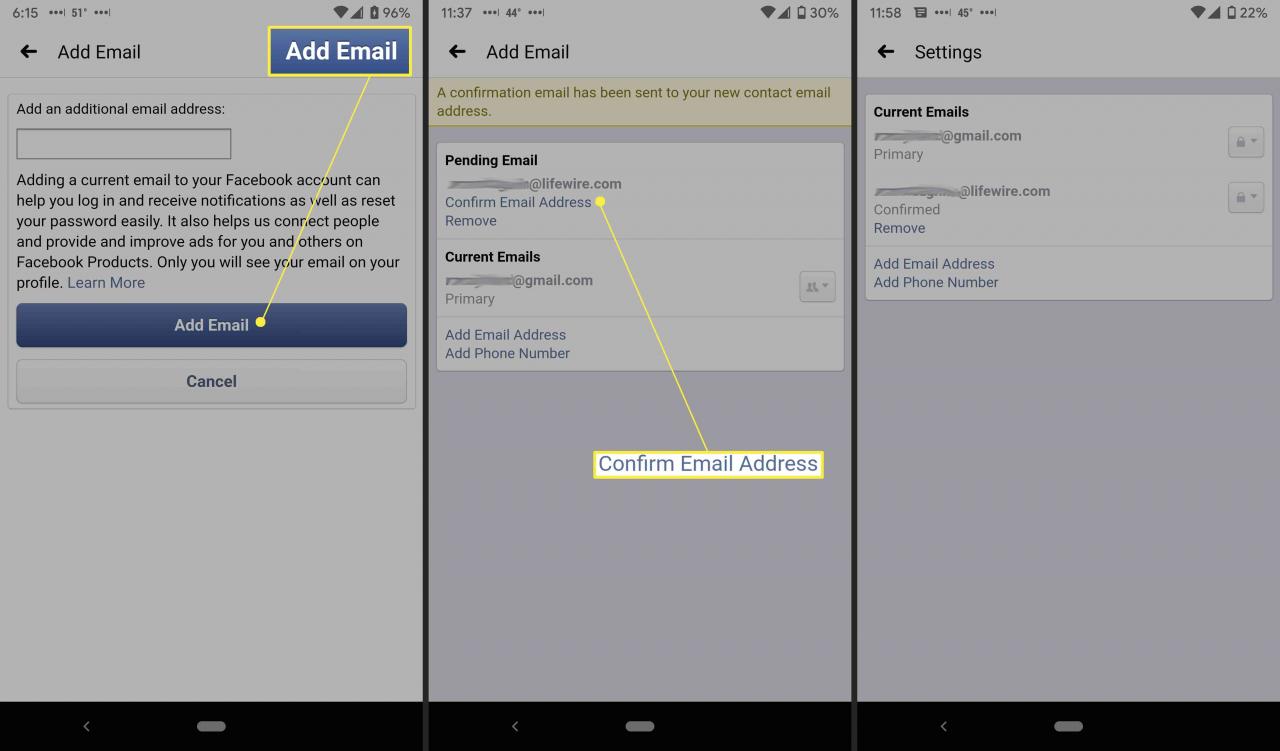Więc chcesz zmienić swój adres e-mail na Facebooku. Być może Twoje konto na Facebooku zostało naruszone lub przejęte. Może zmieniłeś dostawcę poczty e-mail na nowego i musisz zaktualizować swoje informacje. Niezależnie od powodu, możesz w kilku krokach zmienić adres e-mail powiązany z Twoim kontem na Facebooku. Oto jak.
Jeśli włamano się na Twoje konto, powinieneś również zmienić hasło do Facebooka.
Te instrukcje dotyczą każdego komputera, smartfona lub tabletu podłączonego do Internetu.
Jak zmienić adres e-mail na Facebooku na dowolnym komputerze
Możesz zmienić swój adres e-mail z dowolnego komputera, niezależnie od tego, czy jest to komputer Mac, Windows lub Linux, za pomocą ulubionej przeglądarki internetowej.
Aby zmienić adres e-mail, którego używasz z Facebookiem i ustawić go jako podstawowy adres z komputera:
-
W prawym górnym rogu strony na Facebooku wybierz plik strzałka w dół, następnie Ustawienia i prywatność, następnie Ustawienia.
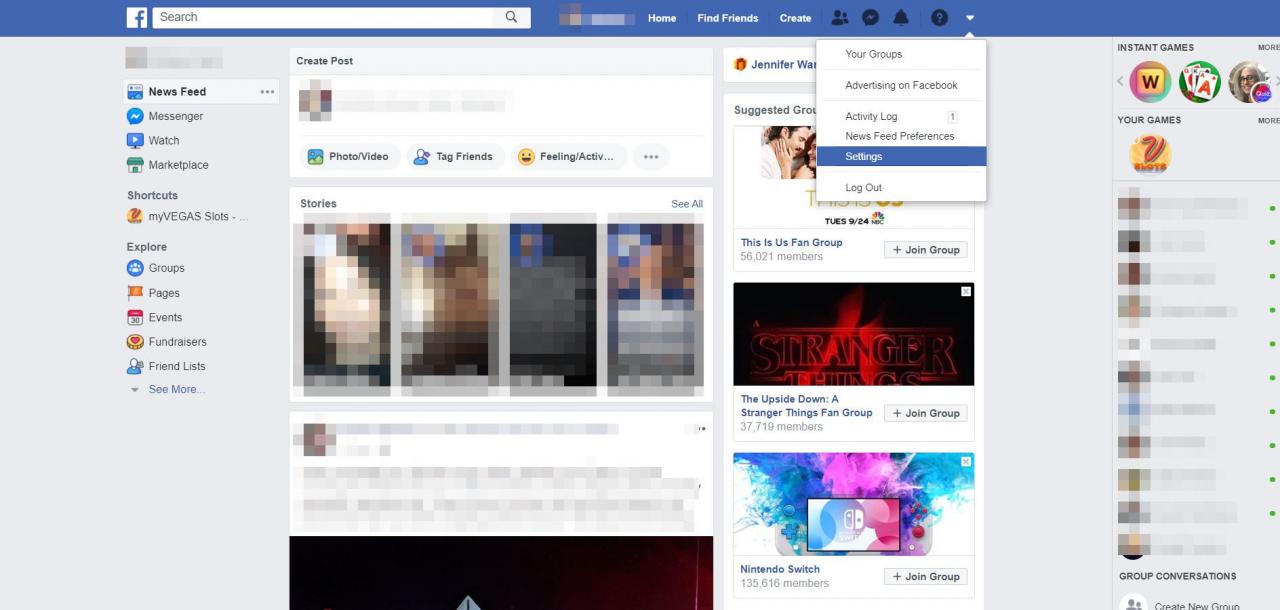
-
Na karcie Ogólne wybierz Kontakt.
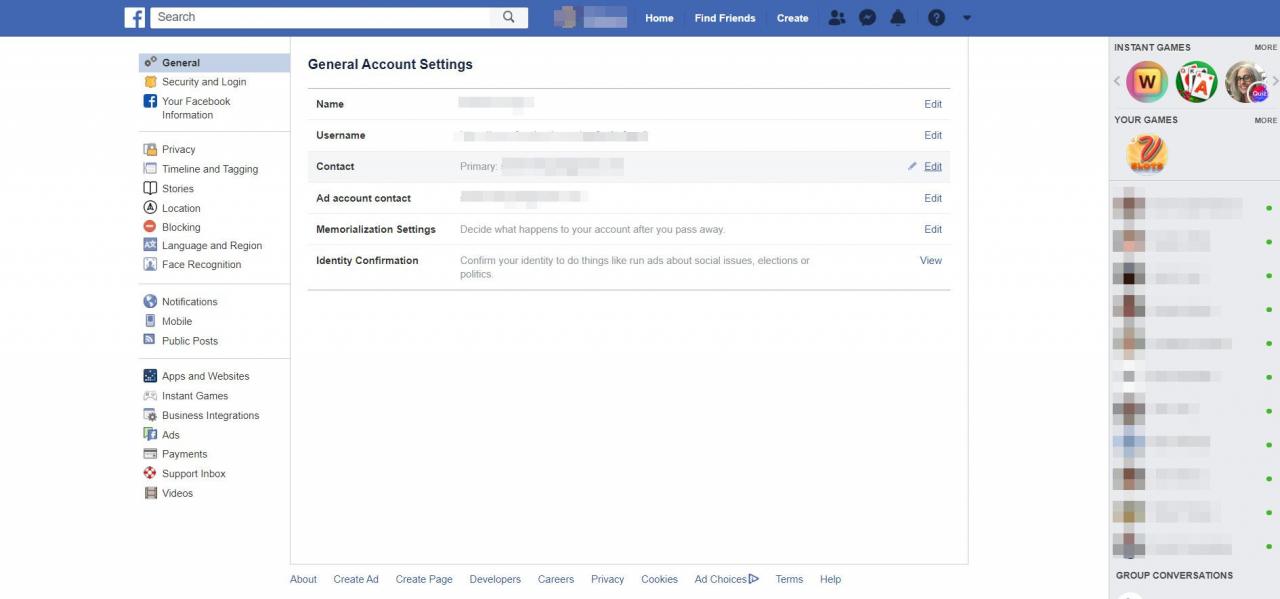
-
Wybierz Dodaj inny adres e-mail lub numer telefonu komórkowego.
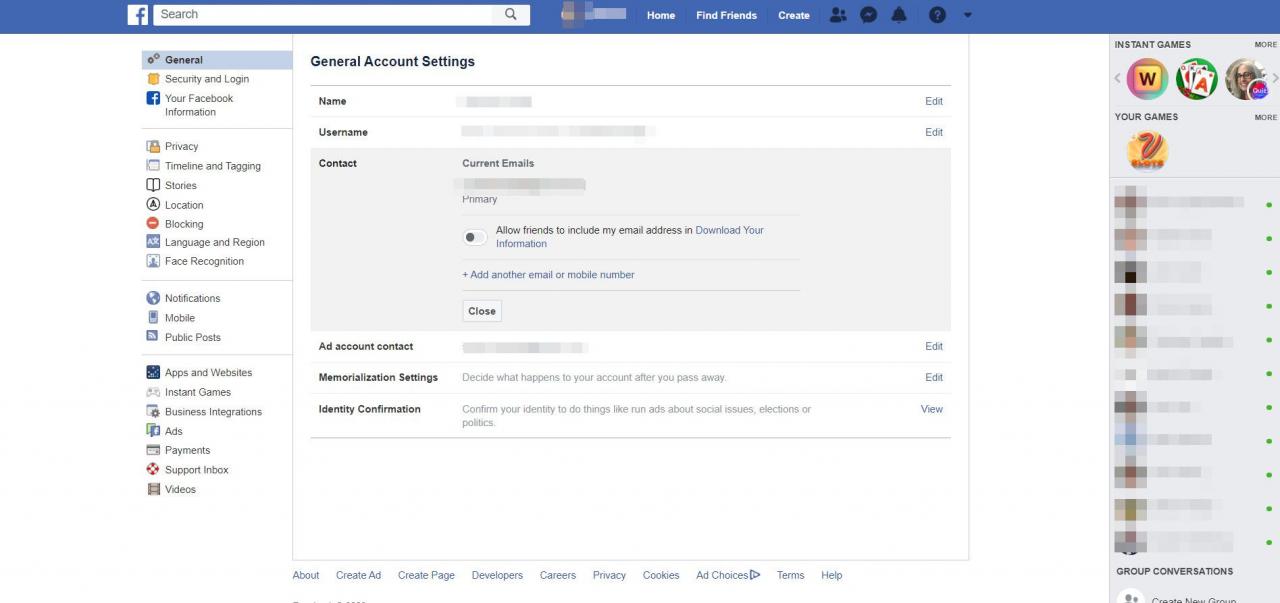
-
Wpisz nowy adres i kliknij Add.
-
Facebook może poprosić Cię o ponowne wprowadzenie hasła. Zrób to, a następnie kliknij Wyślij.
Jeśli chcesz, możesz usunąć stary adres e-mail, wracając do karty Kontakt i wybierając usunąć.
Po dodaniu nowego adresu e-mail Facebook wyśle Ci wiadomość z potwierdzeniem. Kliknij łącze w wiadomości e-mail, aby potwierdzić, że chcesz dodać ten adres do swojego konta.
Jak zmienić adres e-mail na Facebooku na telefonie komórkowym
Jeśli korzystasz z aplikacji Facebook na Androida lub iOS, możesz zmienić adres e-mail tam lub w przeglądarce mobilnej. Ten proces różni się nieco od wykonywania tego na komputerze.
Po wprowadzeniu nowego adresu e-mail może być konieczne uzyskanie dostępu do Facebooka z komputera, aby ustawić go jako nowy podstawowy adres e-mail.
-
Otwórz aplikację Facebook na swoim urządzeniu z Androidem lub iOS.
-
Stuknij ikonę menu z trzema liniami.
-
Stuknij Ustawienia i prywatność. (Jeśli jesteś w witrynie mobilnej, przejdź do następnego kroku).
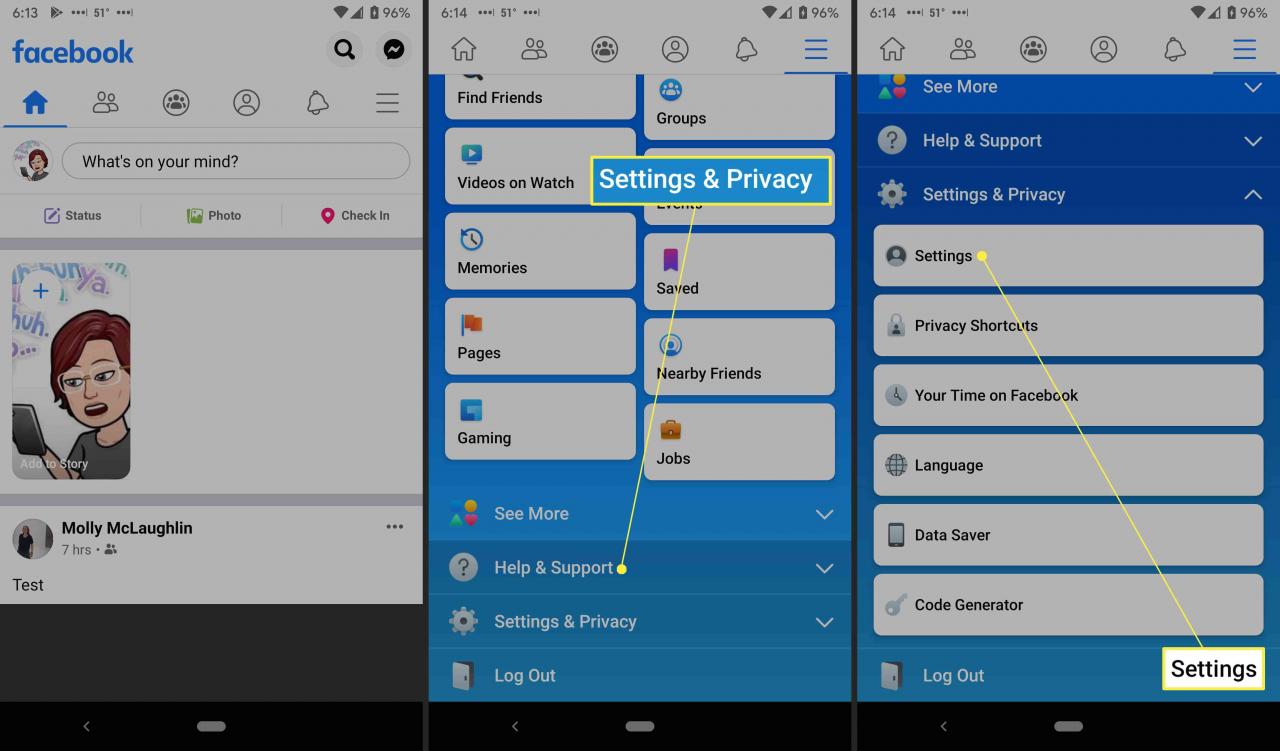
-
Stuknij Ustawienia > Informacje osobiste > Adres e-mail.
-
Stuknij Dodaj adres e-mail.
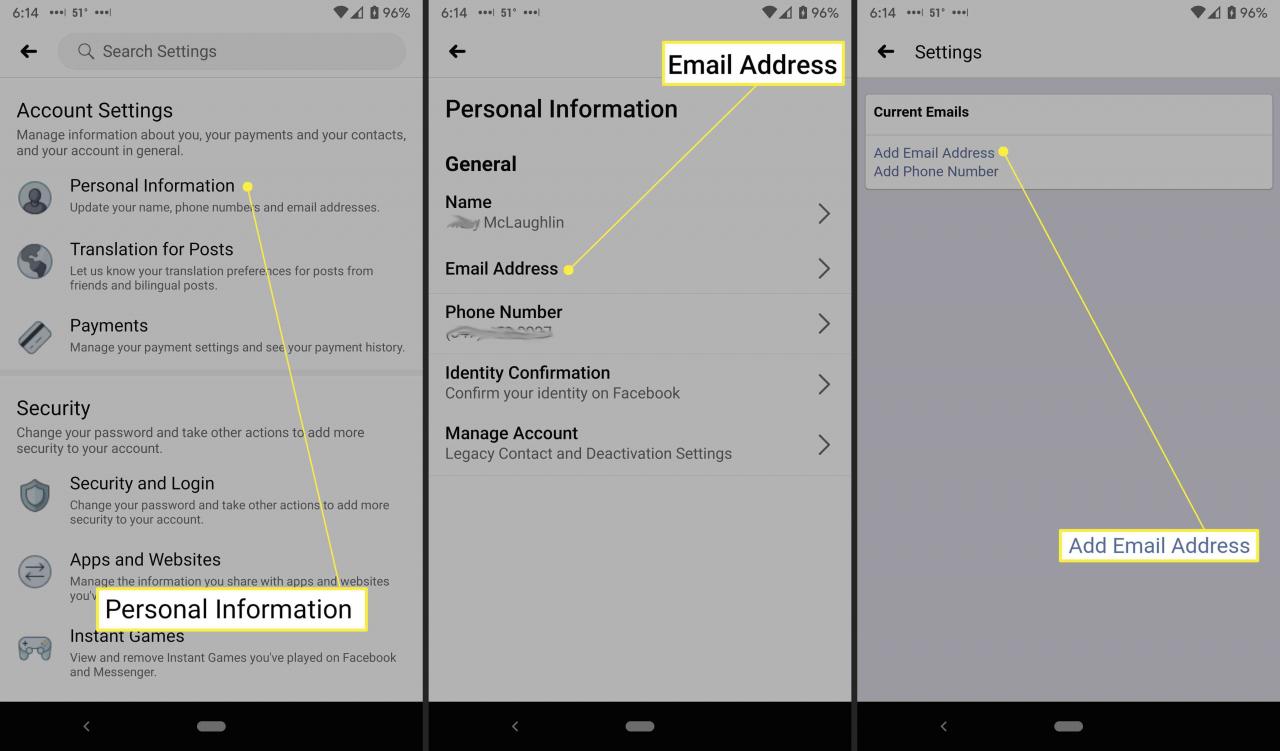
-
W systemie Android wpisz nowy adres e-mail i dotknij Dodaj adres e-mail. W systemie iOS wpisz nowy adres e-mail, wprowadź hasło do Facebooka i dotknij Dodaj adres e-mail.
-
Sprawdź swój e-mail i wybierz Potwierdzać aby zweryfikować, że dokonałeś tej zmiany. Możesz też dotknąć Potwierdź adres e-mail i wprowadź kod w e-mailu potwierdzającym. (Jeśli na końcu jest kropka, uwzględnij ją.)